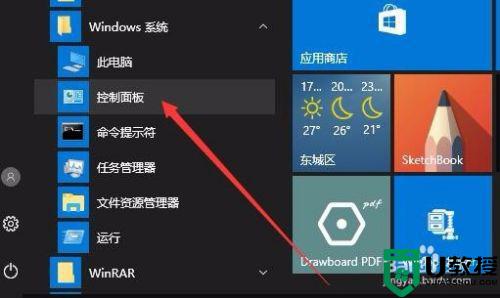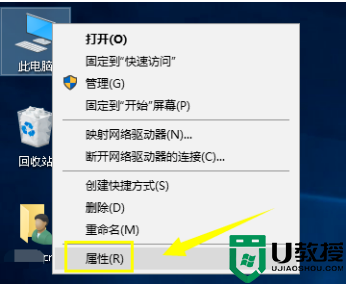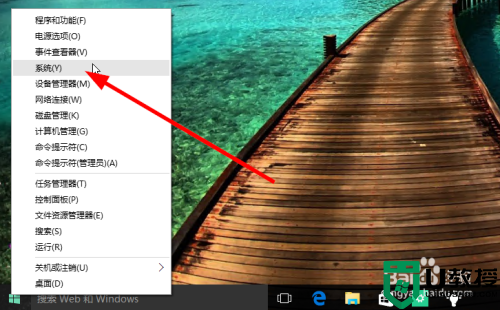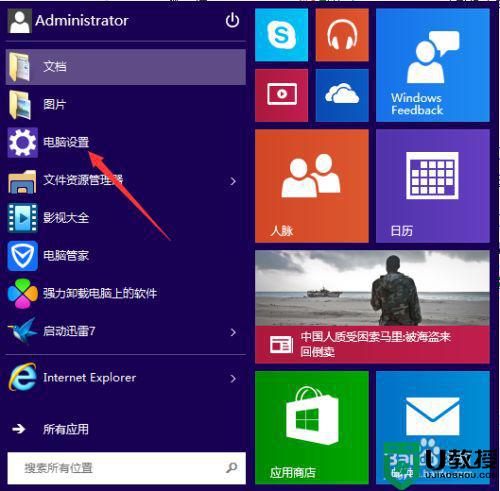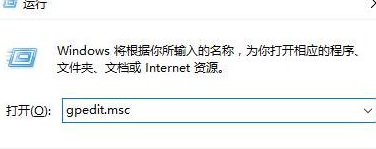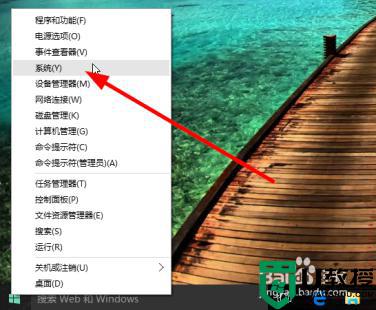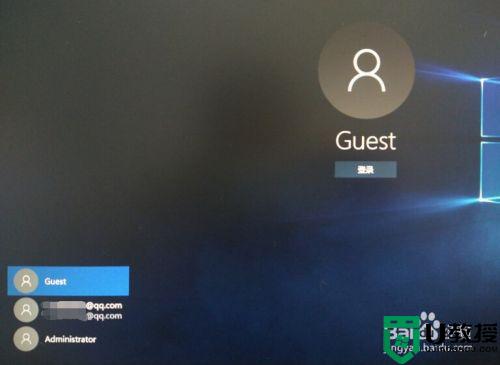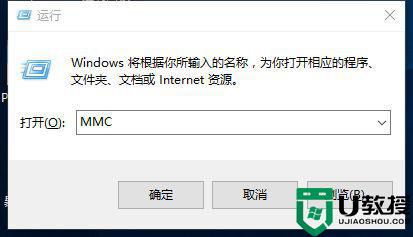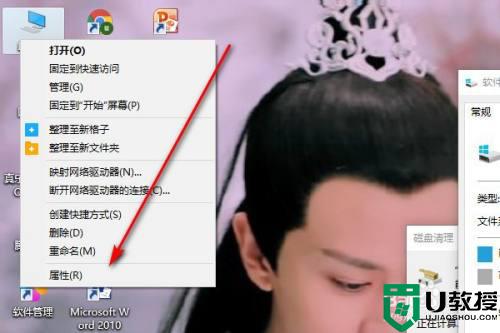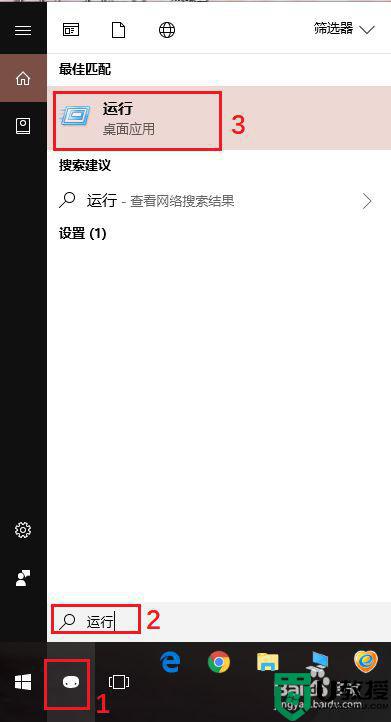win10为什么添加不了新用户 win10无法添加新用户的解决方法
时间:2022-03-13作者:mei
如果电脑要借给别人使用最好重新创建一个新用户,这样一来,自己win10电脑里面的资料也比较安全。按照网上教程操作却怎么也添加不了新用户,明明自己是管理员,为什么操作不了。这是因为通知设置不正确导致的,面对这个问题,现在和大家分享处理方法。
1、先回到桌面,鼠标右键单击此电脑,选择属性。
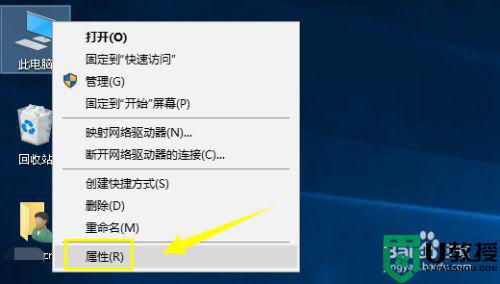
2、进入电脑属性,点击左侧的控制面板主页。
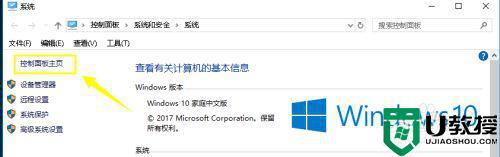
3、在控制面板主页点击用户账号进入。
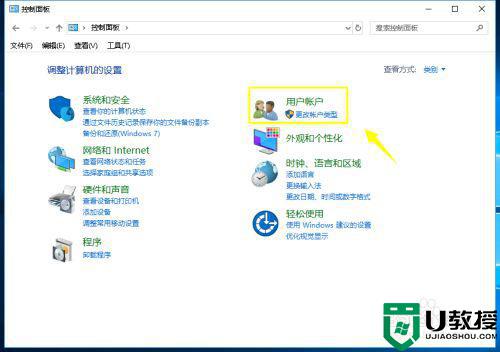
4、进入用户帐号设置界面,点击用户帐号连接。
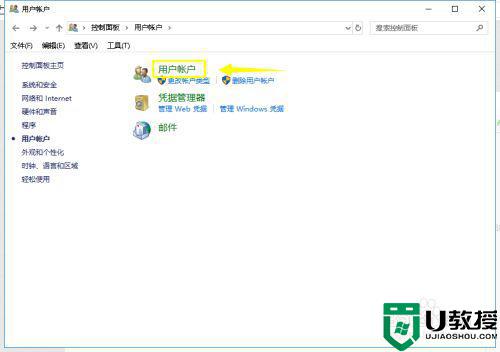
5、在账户设置界面,点击最下方的更改用户账户控制设置。
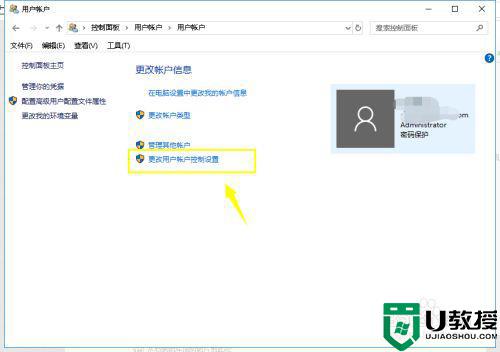
6、将蓝色滑块拉到第二格,仅当应用尝试更改我的计算机是通知我。然后点击应用按钮即可添加帐号了。
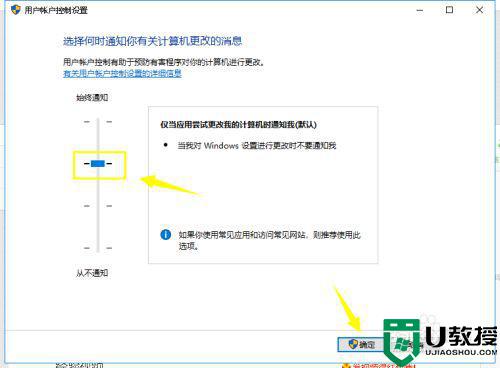
上述就是win10无法添加新用户的解决步骤,如果电脑借给别人使用很有必要添加新用户,希望此教程可以帮助到大家。